Tiempo de leer: menos que 1 minuto
Estoy pensando ahora publicar algunos consejos informáticos, al mismo tiempo que recordaba a un problema que tuve hace un tiempo, mi equipo estaba mostrando errores en el arranque de Windows XP, que hice? Reformatei! (necedad, Lo perdí todo) Muy poco tiempo después descubrí que tenía una solución, recuperar o Windows XP! Ahora voy a transmitir la información, después de todo lo que todo el mundo puede que algún día lo necesita.
Para esto se necesita:
1 – Calculador defectuoso en el arranque, que puede mostrar errores de arranque, pantallas azules (pantallas azules), de reinicio continuo, entre otros.
2 – CD de Windows XP hacer (original o no)
Modo de recuperación:
1 – Inserte el CD de Windows XP en la unidad e inicie el equipo (encender el ordenador de nuevo) y elegir las opciones de arranque (normalmente pulsando F12) la opción CD-ROM.
2 – Cuando el sistema de CD-ROM se detiene en la siguiente pantalla pulse R para recuperar.
3 – Siga las instrucciones en pantalla para recuperar la partición de Windows XP que tiene problemas. En la siguiente pantalla aparecerán todos los sistemas operativos que están disponibles. Si acaba de instalar XP dirá: 1- do:ventanas
tipo 1 para recuperar la unidad 1 e introduzca la contraseña de administrador de su ordenador.
4 – Para recuperar utilizo el comando BOOTCFG / RECONSTRUIR. Este comando hace que la recreación de arranque de Windows XP.
5 – Al final aparece el siguiente mensaje:
bla bla bla
Total de instalaciones de Windows identificadas: 1
[1]: do:winnt
Añadir a la lista de arranque de la instalación? (Sí, No, Todas):
escriba N.
A continuación se presentan algunos comandos que puede utilizar para recuperar la unidad del. (No soy responsable de cualquier cambio o alteración en el contenido de los datos desde el ordenador, esto es sólo una guía).
| comando | descripción |
| attrib | Cambia los atributos de un archivo o carpeta. |
| Lote | Se ejecuta los comandos especificados en el archivo de texto. |
| bootcfg | El archivo de configuración y puesta en marcha de recuperación (boot.ini). |
| ChDir (Discos compactos) | Muestra o cambia el nombre de la carpeta actual. |
| chkdsk | Comprueba un disco y muestra un informe de estado. |
| cls | Borra la pantalla. |
| Dupdo | Copia un archivo a otra ubicación. |
| Borrar (Del) | Elimina uno o más archivos. |
| usted | Se muestra una lista de archivos y subdirectorios en un directorio. |
| Inhabilitar | Deshabilita un servicio de controlador de dispositivo o sistema. |
| diskpart | Administra las particiones en los discos duros. |
| Habilitar | Inicia o habilita un servicio de controlador de dispositivo o sistema. |
| Salida | Sale de la consola de recuperación y reinicie el equipo. |
| Expandir | Extrae un archivo de un archivo comprimido. |
| fixboot | Escribe un nuevo sector de inicio de partición en la partición especificada. |
| fixmbr | Repara el registro de inicio maestro del disco especificado. |
| Formato | Formato um discoteca. |
| Ayuda | Se muestra una lista de comandos que puede utilizar en la consola de recuperación. |
| listsvc | Muestra una lista de los servicios y controladores disponibles en el equipo. |
| Inicio de sesión | Inicia sesión en una instalación de Windows. |
| Mapa | Muestra las asignaciones de letras de unidad. |
| mkdir (Maryland) | Crear una carpeta. |
| Más | Muestra un archivo de texto. |
| net use | Se conecta un recurso compartido de red a una letra de unidad. |
| Rebautizar (Ren) | Cambia el nombre de un solo archivo. |
| rmdir (rd) | Eliminar una carpeta. |
| Conjunto | Muestra y establece las variables de entorno. |
| systemroot | Establece el directorio actual al directorio raíz del sistema del sistema que está conectado actualmente en. |
| Tipo | Muestra un archivo de texto. |

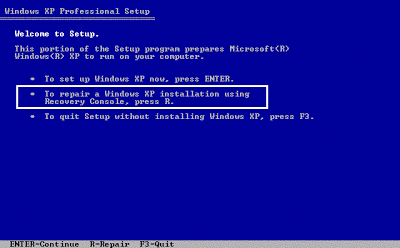




Enlace permanente
amigo,ganado por dicas.Ajuda mucho este intercambio de informações.Um abs.
Enlace permanente
E SE para netbook? Como hago?
Enlace permanente
+ buena complicada
Enlace permanente
VALEU!!!!
Enlace permanente
dar arranque desde el CD y seleccionar R (recuperar)
cuando vea el C:> escriba chkdsk y pulsa enter, esperar a que termine y pulse Salir y reiniciar el micro.
yo sólo esta resuelto.
Enlace permanente
camino….mi salvación esta tuto, Hice como usted ha dicho y ha funcionado…al costo muy útil para la bestia abrazo punta MSM!
Enlace permanente
Ningún amigo trabajó conmigo. En mi caso yo q vc sugerido para, aparecido a la pantalla azul, entonces me reinicia el PC y después de entrar en mi usuario apareció la pantalla azul de nuevo. Ya pasado shkdisk / r por la instrucción y nada para resolver. Alguna sugestion? Voy a tener el mismo formato q? tanques!
Enlace permanente
vc es phodástico.. Mi héroe /
q casa conmigo que llamar a mi amor.. LOL
Enlace permanente
vlw por dicaa…
Me salvó la vida (entre aspas)
lol
Vlw misma amigoo..